Mvv Libero¶
In questa pagina sono raccolte le principali istruzioni per utilizzare il modulo MVV singolo, ovvero il modulo non integrato al resto di Registro.wine. Se hai Registro.wine completo e vuoi emettere un MVV elettronico, vai alla sezione dedicata: Emessi.
È disponibile anche un video di guida sul canale YouTube di Registro.wine:
MVV Libero¶
Dal menu di sinistra, cliccare su «Libero» per emettere un nuovo MVV. Apparirà la seguente schermata iniziale:
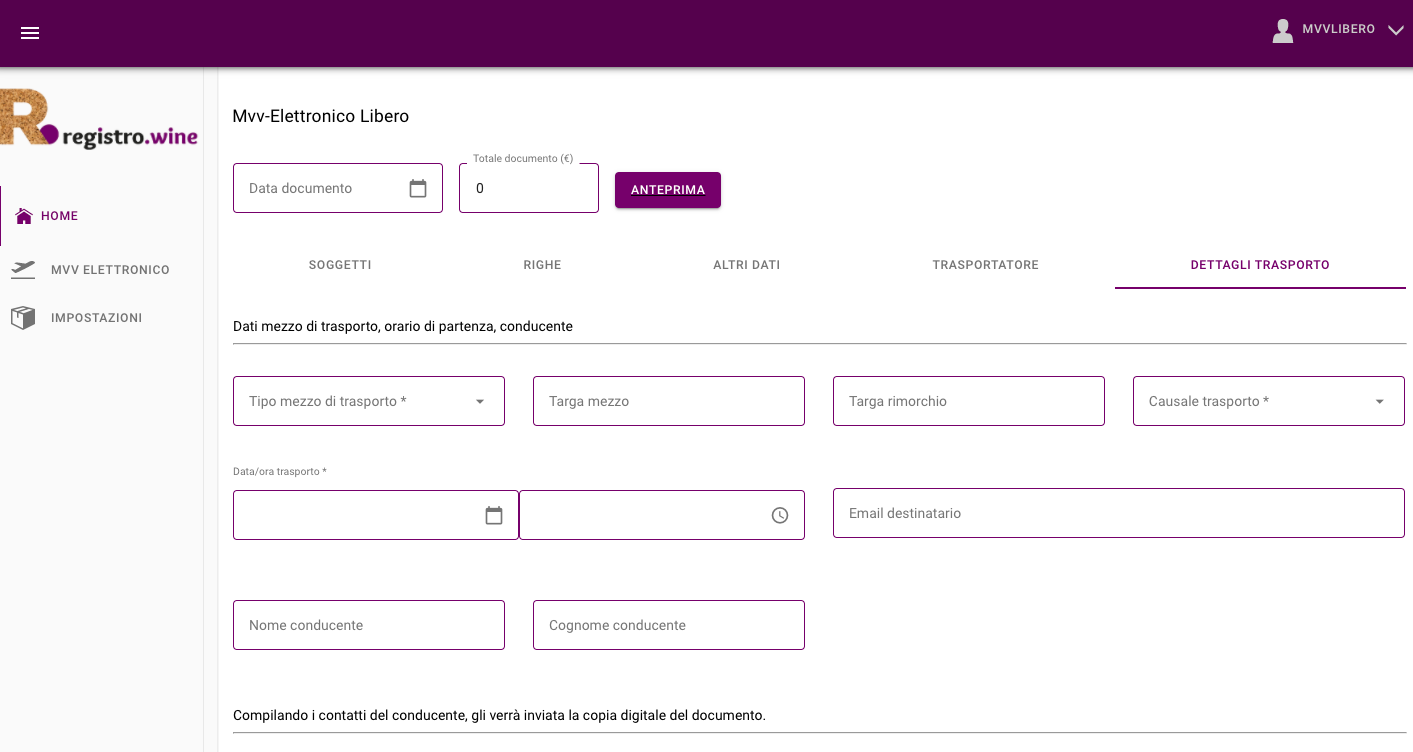
Inserire la data dell’MVV. Le righe sottostanti la data indicano le righe che vanno compilate. Al termine di ogni compilazione, cliccare nella freccia in basso a destra per salvare e avanzare.
Soggetti¶
Inserire il nome del cliente/destinatario. Iniziando a digitare, si comincia
Inserire gli altri dati se pertinenti:
Acquirente, se non coincide con il destinatario (ad es. se la merce viene inviata al destinatario A ma acquistata dal cliente B);
Dati dello speditore, se non coincidono con i propri dati (ad es. se la merce non parte da un proprio deposito);
Luogo destinatario, se la merce viene spedita ad un indirizzo non principale (ovvero diverso da quello indicato nella ragione sociale);
Venditore, se la merce venduta è di proprietà di un altro soggetto;
SEED, se richiesto;
Righe¶
La sezione mostra tutte le righe aggiunte all’MVV. Per aggiungere una nuova riga, cliccare sul pulsante «+» a destra. Si apre la finestra dedicata alla nuova riga.
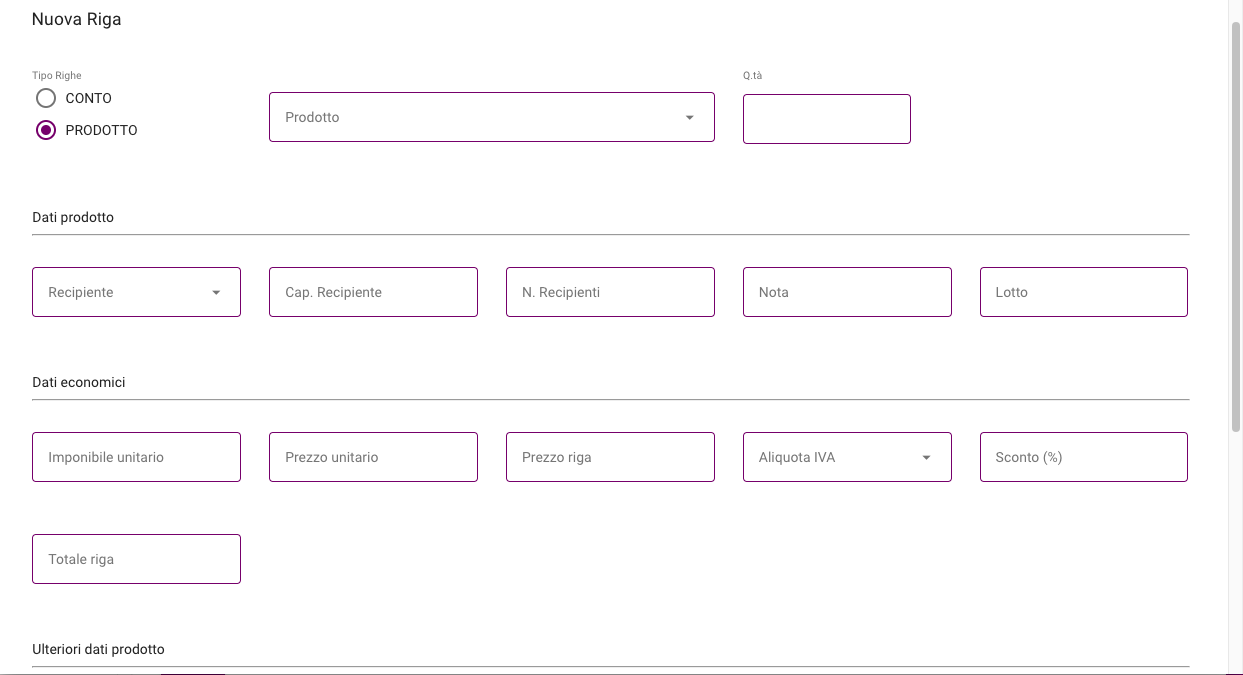
Selezionare una delle due opzioni che appaiono:
prodotto
conto
Compilare tutti i dati necessari.
Altri dati¶
Compilare solo se si desidera inserire i dati bancari del cliente per la fattura elettronica. Altrimenti, proseguire senza compilare cliccando sul pulsante in basso a destra.
Trasportatore¶
I dati del trasportatore possono essere scelti dalla lista dei salvati oppure compilati a mano. Cliccando su cliente o destinatario, verranno inseriti automaticamente i dati dell’uno o dell’altro.
Dettagli trasporto¶
I dati obbligatori da inserire sono:
Tipologia di trasporto: selezionare la tipologia nel menu a discesa e inserire la targa se pertinente;
Causale del trasporto: selezionare la causale dal menu a discesa;
Data e ora: selezionare dal calendario. Attenzione: la data e l’ora devono essere sempre posteriori al momento della compilazione, anche di un intervallo superiore alle 15 ore.
Tutti gli altri dati vanno indicati se pertinenti.
Compilando i contatti del conducente, ovvero inserendo indirizzo mail o numero di cellulare, verrà inviata copia digitale del documento: in questo modo, non sarà necessario stamparla e consegnarla in cartaceo.